विषयसूची:

वीडियो: डिजीस्पार्क और रोटरी एनकोडर का उपयोग करते हुए यूएसबी वॉल्यूम नॉब: 3 चरण

2024 लेखक: John Day | [email protected]. अंतिम बार संशोधित: 2024-01-30 09:19




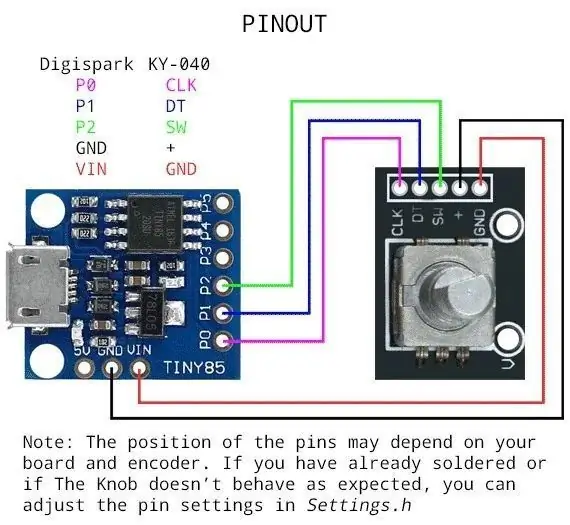
यह एक सुपर सस्ता USB वॉल्यूम कंट्रोल नॉब है। कभी-कभी पारंपरिक नॉब्स हर जगह माउस क्लिक करने के बजाय चीजों को नियंत्रित करने के लिए अधिक सुविधाजनक होते हैं। यह प्रोजेक्ट DigiSpark, एक रोटरी एनकोडर और Adafruit Trinket USB लाइब्रेरी (https://github.com/adafruit/Adafruit-…) और कुछ महिला-महिला जम्पर तारों का उपयोग करता है।
चरण 1: संलग्नक और घुंडी



कोई भी रेडीमेड वॉल्यूम कंट्रोल नॉब लें या आप पुराने डिटर्जेंट बॉटल कैप का इस्तेमाल कर सकते हैं। मैंने एक पुरानी टोपी का इस्तेमाल किया है। टोपी को साफ करने के बाद इसे काले रंग से रंगा जाता है। फेस क्रीम का एक और खाली कंटेनर लें और उसके ढक्कन में एक छेद करें। कंटेनर के तल में एक और छेद करें ताकि तार बाहर जा सकें।
चरण 2: परियोजना का परीक्षण करें



- Windows/Linux/Mac. के लिए DigiSpark ड्राइवर डाउनलोड और इंस्टॉल करें
- IDE में Arduino के लिए DigiSpark बोर्ड पैकेज स्थापित करें (अधिक विवरण
- टूल्स मेनू के तहत Arduino IDE में DigiSpark बोर्ड चुनें।
- Adafruit Trinket USB लाइब्रेरी को https://github.com/adafruit/Adafruit-Trinket-USB से डाउनलोड और इंस्टॉल करें
- संलग्न वायरिंग आरेख के अनुसार रोटरी एनकोडर और डिजीस्पार्क को कनेक्ट करें। आप इसे ब्रेडबोर्ड पर टेस्ट कर सकते हैं।
- संलग्न USBKnob.ino और Settings.h डाउनलोड करें। Arduino IDE में ino फ़ाइल खोलें और DigiSpark पर अपलोड करें
नॉब को घुमाकर वॉल्यूम की जांच करें। वॉल्यूम ऊपर और नीचे जाना चाहिए। बस इतना ही। इतना सरल।
चरण 3: अंतिम विधानसभा




कंटेनर ढक्कन के शीर्ष पर छेद के माध्यम से एन्कोडर को पेंच करें। क्योंकि कंटेनर खाली है, जब नॉब घुमाया जाता है तो पूरा कंटेनर हिल सकता है। आधार को भारी बनाने के लिए कंटेनर के अंदर कुछ डालें (जैसे GRAM या बॉल बेयरिंग आदि)। डिजिस्पार्क को कंप्यूटर से कनेक्ट करें और नॉब तैयार है।
सिफारिश की:
रोटरी एनकोडर के रूप में स्टेपर मोटर का उपयोग करें: 9 कदम (चित्रों के साथ)

रोटरी एनकोडर के रूप में स्टेपर मोटर का उपयोग करें: माइक्रोकंट्रोलर परियोजनाओं में इनपुट डिवाइस के रूप में उपयोग के लिए रोटरी एन्कोडर बहुत अच्छे हैं लेकिन उनका प्रदर्शन बहुत सहज और संतोषजनक नहीं है। इसके अलावा, बहुत सारे स्पेयर स्टेपर मोटर्स होने के कारण, मैंने उन्हें एक उद्देश्य देने का फैसला किया। तो अगर कुछ स्टेपर है
रोटरी एनकोडर - इसे समझें और इसका उपयोग करें (Arduino/अन्य नियंत्रक): ३ चरण

रोटरी एनकोडर - इसे समझें और इसका उपयोग करें (Arduino/other Controller): रोटरी एनकोडर एक इलेक्ट्रो-मैकेनिकल डिवाइस है जो घूर्णी गति को डिजिटल या एनालॉग जानकारी में परिवर्तित करता है। यह दक्षिणावर्त या वामावर्त घूम सकता है। रोटरी एन्कोडर दो प्रकार के होते हैं: निरपेक्ष और सापेक्ष (वृद्धिशील) एन्कोडर।Wh
Arduino नैनो का उपयोग कर रोटरी एनकोडर: 4 चरण

Arduino नैनो का उपयोग करते हुए रोटरी एनकोडर: सभी को नमस्कार, इस लेख में मैं Arduino Nano का उपयोग करके रोटरी एनकोडर का उपयोग करने के तरीके के बारे में एक ट्यूटोरियल बनाऊंगा। इस रोटरी एन्कोडर का उपयोग करने के लिए आपको बाहरी पुस्तकालय की आवश्यकता नहीं है। इसलिए हम पहले पुस्तकालयों को जोड़े बिना सीधे प्रोग्राम बना सकते हैं। ठीक है चलो शुरू करते हैं
रोटरी एनकोडर का उपयोग करते हुए Nokia 5110 Lcd पर Arduino मेनू: 6 चरण (चित्रों के साथ)

एक रोटरी एनकोडर का उपयोग करते हुए Nokia 5110 Lcd पर Arduino मेनू: प्रिय दोस्तों दूसरे ट्यूटोरियल में आपका स्वागत है! इस वीडियो में हम सीखेंगे कि लोकप्रिय नोकिया 5110 एलसीडी डिस्प्ले के लिए अपना खुद का मेनू कैसे बनाया जाए, ताकि हमारी परियोजनाओं को अधिक उपयोगकर्ता के अनुकूल और अधिक सक्षम बनाया जा सके। चलिए शुरू करते हैं!यह परियोजना है
ऑडियो वीडियो रिसीवर वॉल्यूम नॉब को बैकलाइट कैसे करें। (ओंक्यो Hr550): 3 कदम

ऑडियो वीडियो रिसीवर वॉल्यूम नॉब को बैकलाइट कैसे करें। (onkyo Hr550): बैकलिट वॉल्यूम नॉब्स कुछ हद तक हाल ही में बनाए गए हैं। इसमें वास्तव में कोई कार्यक्षमता नहीं है, लेकिन यह बहुत अच्छा लग रहा है। मुझे क्रिसमस के लिए एक hr550 रिसीवर मिला, और यह कैसे करना है पर एक ट्यूटोरियल फेंकने का फैसला किया। आवश्यक वस्तुएँ: मल्टीमीटर सोल्डरिंग आयरन
